Mainos
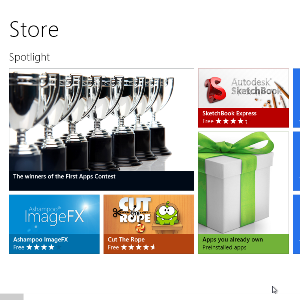 Yksi uuden Windows 8 Consumer Preview -sovelluksen tärkeimmistä eduista on Windows 8 -kaupan lisääminen, joka puuttuu edellisestä Windows 8 -kehittäjän esikatselusta.
Yksi uuden Windows 8 Consumer Preview -sovelluksen tärkeimmistä eduista on Windows 8 -kaupan lisääminen, joka puuttuu edellisestä Windows 8 -kehittäjän esikatselusta.
Kaupan ollessa läsnä, käyttäjät voivat helposti löytää, ladata ja asentaa sovelluksia helposti ilman vanhanaikaista prosessia lataaminen, virusten tarkistaminen, asennusohjelman suorittaminen ja kaikkien asennuksen vaiheiden tarkistaminen tapa.
Vaikka uusia sovelluksia ja pelejä voidaan edelleen asentaa perinteisellä menetelmällä, tämä uusi työkalu virtaviivaistaa prosessi, joka mahdollistaa nopean pääsyn pyydettäviin ohjelmistoihin samalla tavalla kuin voit asentaa sovelluksia matkapuhelimeen laite.
Myymälä
Kauppaan pääsy voidaan saavuttaa napsauttamalla “ostoskassi” -ruutua Windows 8: n Käynnistä-näytössä. Jos ruutu ei ole näkyvissä, napsauta hiiren kakkospainikkeella ja valitse Kaikki sovellukset, napsauta sitten hiiren kakkospainikkeella myymälä että tappi se aloitusnäyttöön; tämä prosessi toistetaan aina, kun haluat kiinnittää tai irrottaa minkä tahansa ruudun.
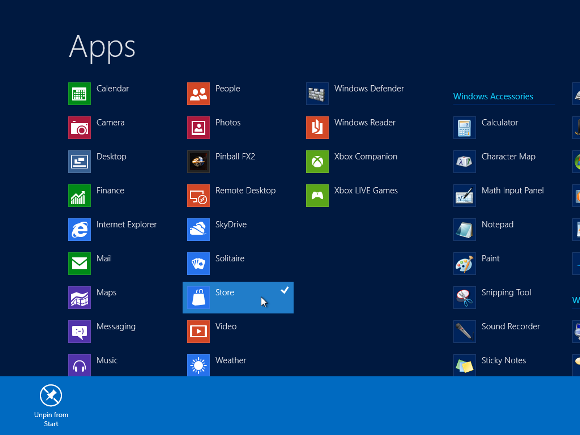
Palaa aloitusnäyttöön (napsauta takaisin-painiketta, paina näppäimistön Windows-painiketta tai kosketa näytön vasenta alakulmaa) ja käynnistä Store. Huomaa, että tämän ominaisuuden käyttämiseen tarvitaan Internet-yhteys.
Kaupan käynnistämisen myötä voit selata ja asentaa sovelluksia vapaasti. Jos sovellus on ilmainen, voit ladata sen ilman ongelmia, kunhan olet liittänyt Windows Live -tilin. Jotkut sovellukset vaativat maksun, joten sinun on oltava Windows Live -tiliisi liitetty luottokortti tämän saavuttamiseksi.

On pari asiaa, jotka sinun tulee tarkistaa tarkastellessasi sovelluksia:
- Lue ensin Yleiskatsaus saadaksesi käsityksen sovelluksen tarkoituksesta.
- Toiseksi, katsokaa kuvakaappauksia.
- Kolmanneksi lue Tiedot-näyttö ja tarkista, sopiiko laitteesi tähän sovellukseen. Jos sinulla on esimerkiksi ARM-pohjainen tabletti, sinun tulee tarkistaa tämä näyttö varmistaaksesi, että sovellus on yhteensopiva.
- Neljänneksi, lue sovellusarvostelut. Muiden käyttäjien palautteen perusteella on aina syytä käyttää hetki saadaksesi selville sovelluksen tarkoituksenmukaisuudesta.
Ohjelmiston asentaminen Windows 8 Consumer Preview -ohjelmaan
Olen erityisen kiinnostunut pitämään ajan tasalla useiden aiheiden uutisia, ja onneksi Windows 8 -kaupassa on paljon uutissovelluksia, joista valita.
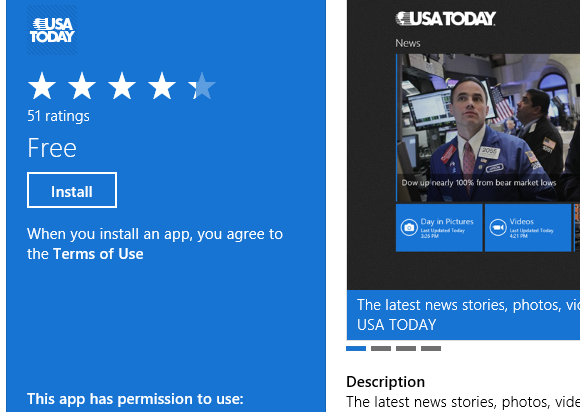
Listattu Uutiset ja sää> Uutiset-luokkaan on USA Today. Kun olen tehnyt neljässä vaiheessa kuvatut tarkastukset, napsautin Asentaa painiketta.
Tämän vaiheen jälkeen voit rentoutua ja rentoutua. Sovelluksen koosta riippuen sinut lähetetään suoraan takaisin Kauppa-ruutuun tai voit seurata sovelluksen lataamisen ja asentamisen etenemistä.
Palaa aloitusnäyttöön käynnistääksesi sovelluksen ja nauti!
Asennettujen sovellusten poistaminen kaupasta
Uuden sovelluksen lisääminen Windows 8 Storesta on niin helppoa, että sen asennus on vielä yksinkertaisempaa.
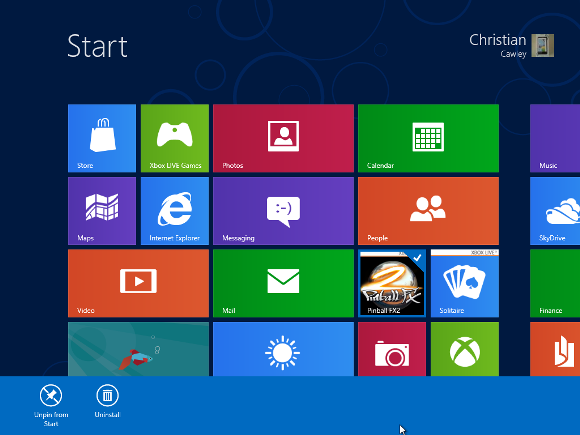
Sovellusten poistaminen on helppo tapa löytää ne hakemistosta alkaa näytön tai Kaikki sovellukset näytöllä, napsauttamalla hiiren oikealla painikkeella ja valitsemalla Uninstall. Asennuksen poistoprosessi on automatisoitu, samoin kuin asennus, joten sinun ei tarvitse joutua suorittamaan mitään lisävaiheita kuten perinteisen, MSI- tai EXE-pohjaisen asennusmenettelyn kanssa.
Huomaa, että jos haluat vain irrottaa sovelluksen Käynnistä-näytöstä, sinun pitäisi yksinkertaisesti napsauttaa hiiren kakkospainikkeella ja valita Irrota alusta.
Perinteinen ratkaisu
Saatat olla helpompaa tietää, että on edelleen mahdollista asentaa ja poistaa ohjelmia tallennusvälineistä ja ladata verkkosivustoilta ja digitaalisilta jakelusivustoilta.
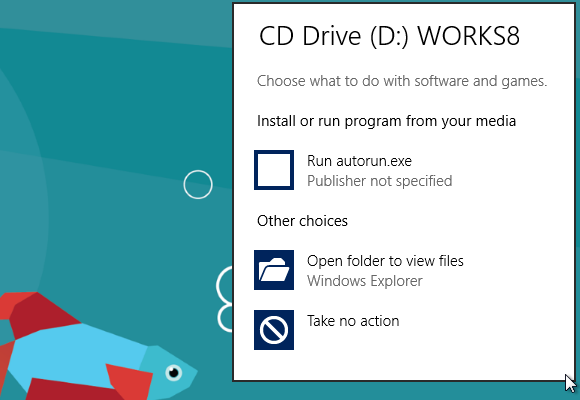
Kun CD- tai DVD-levy asetetaan asemaan, Windows 8 kysyy, miten haluat jatkaa. Siirtyminen työpöytänäkymään (aloitusnäytön toisen rivin ensimmäinen ruutu) voit katsoa levyn sisältöä tai suorittaa sen. Jos valitset levyn ajamisen olettaen, että sitä käytetään ohjelmiston asentamiseen, voit jatkaa normaalisti.
Tällä tavoin asennettujen sovellusten poistamiseksi nopein vaihtoehto on paina Windows + R ja kirjoita ”ohjauspaneeli” (ilman lainausmerkkejä) päästäksesi Ohjelmat ja toiminnot -näyttöön ja käyttämään Uninstall vaihtoehto.
Windows 8: Valmis ohjelmistoon!
Kuten näette, Windows 8 -käyttöjärjestelmä on valmis määrittämään se suosikkiohjelmistosi kanssa.
Valittavana on useita tapoja asentaa sovelluksia Windows 8: een. Mobiilisovellustyylisen kaupan sisällyttäminen on ilmeisesti myönnytystä käyttäjille, joille on vaikuttunut samanlainen ominaisuus viimeisimmissä Mac OS -versioissa X. Kosketusnäytölle optimoidun laattapohjaisen käyttöliittymän lisäksi tämä työntää Windows 8: n tulevaisuuteen dynaaminen, mutta onneksi perinteinen työpöytä säilyy, samoin kuin vanha MS-DOS-vaihtoehto pysyi Windows 95.
Ajat ovat kuitenkin muuttuneet; ohjelmiston asentaminen yhdellä napsautuksella on kätevää, nopeaa ja tyydyttävää.
Christian Cawley on varatoimittaja turvallisuuteen, Linuxiin, itsehoitoon, ohjelmointiin ja teknisiin selityksiin. Hän tuottaa myös The Really Useful Podcastin ja hänellä on laaja kokemus työpöydän ja ohjelmistojen tuesta. Linux Format -lehden avustaja Christian on Vadelma Pi-tinkerer, Lego-rakastaja ja retro-fani.